bahan :
- charles [ Car adja di Mbah Google banyak ]
- firefox
- otak yang cerdas(hehe)
Langkah :
steps 1
1.buka ninja saga tapi jangan di play dulu
2.buka charles langsung arahkan breakpoint ke apps.ninjasaga.com
3.play ninja saga nya
4.liat di tab charlesnya
5.execute 7 kali (sampe "ExtraData")
6.liat lagi di tab charlesnya
7.pilih bloodline,tinggal di edit aja levelnya jadi level 10(kalo masih null jangan di ganti angka)
8.kalo udah execute 1 kali lagi,NS tidak freeze lagi
steps 2
1.masuk ke talent,dan lihat talentnya jadi level 10
2.buka lagi charles breakpoint di apps.ninja saga.com
3.upgrade talentnya (harus punya TP untuk upgrade nya)
4.langsung otomatis ke breakpoit
5.execute 1 kali
6 liat di tab charles,ganti error nya jadi 1 dan angka diatas nya menjadi 1 juga
7 execute
8.execute terus sampe breakpoinya lepas(NS nya ga freeze lagi),kan ada share TP,share aja
9.kalo udah reload NS nya
10.dan liat talent nya sudah kebuka meskipun talent sebelumnya belum level 5
ulangi semua langkah diatas untuk membuka talent selanjutnya
Selasa, 26 April 2011
Rabu, 13 April 2011
Cheat EXP Ninja Saga
Bagi yg mau exp http://www.mediafire.com/?o8ioxjlch6aiyqv
nih caranya:
Tools:
*Fiddler
*GKselfish.rar
Steps For Instant Mission:
* Download the required files
* Extract the downloaded files
* Drag it to fiddler (auto responder)
* Clear Cache
* Refresh Ninja Saga
* Go to Kage room ENJOY
Note:
* Missions That Have 10k EXP can do again and again if your character
is lvl60 i don't know what lvl it would not error but you can do mission
in Class B lvl 39 again and again..
Enjoy...
nih caranya:
Tools:
*Fiddler
*GKselfish.rar
Steps For Instant Mission:
* Download the required files
* Extract the downloaded files
* Drag it to fiddler (auto responder)
* Clear Cache
* Refresh Ninja Saga
* Go to Kage room ENJOY
Note:
* Missions That Have 10k EXP can do again and again if your character
is lvl60 i don't know what lvl it would not error but you can do mission
in Class B lvl 39 again and again..
Enjoy...
Cheat cash permanen
Nihh Buat Agan Agan Yang Mau Hack Cash Temen Agan Sendiri
Tutorialnya Ada Di Sini :
Gampang Kok Caranya Tinggal Kirim Email Terus Tunggu 48 Jam (2Hari)
Nanti Klo Succes Ada balasanya ...
Langsung Aja Ke Sini :
http://virus-cheaterz.blogspot.com/2011/04/hack-cash-with-email.html
Pass Blog :
Code
Dewa Cheaterz
OK Thanks Klo Ada Apa Apa Koment yaa
Tutorialnya Ada Di Sini :
Gampang Kok Caranya Tinggal Kirim Email Terus Tunggu 48 Jam (2Hari)
Nanti Klo Succes Ada balasanya ...
Langsung Aja Ke Sini :
http://virus-cheaterz.blogspot.com/2011/04/hack-cash-with-email.html
Pass Blog :
Code
Dewa Cheaterz
OK Thanks Klo Ada Apa Apa Koment yaa
Cheat Wall Hack
Download :
www.ziddu.com/download/14430590/MPGHProjectBlackoutPublicHack033111.rar.html
Status: Undetected
Features:
Wallhack
Chams
Crosshair
No Smoke
Instructions:
Download the attachment.
Extract hack anywhere.
Start MPGHInjector.exe
Start Project Blackout
If the hack was injected correctly, you should see a message at the top left hand part of you screen.
Press INSERT or DELETE to access the menu.
Notice, this file has been packed with THEMIDA. Your antivirus may not like it, so if there is a problem with your antivirus deleting it or not allowing you to download the file, disable your antivirus while using this hack. (For example NOD32 won't let me download my own hack )
NB : saya sarankan Gunakan Injector kamu sendiri pasti work dan jngan lupa tekan insert nya saat disini
1000000% Work To PointBlank Indonesia , Ini juga bisa buat PB Amerika jngan percaya kpd yg bilang kalau Project Blackout hnya USA saja tapi ini bisa Untuk PointBlank Indonesia
tested Window 7 , window xp3 dan 2 Workkkkk...
Created : teamcaracker.ucoz.com
www.ziddu.com/download/14430590/MPGHProjectBlackoutPublicHack033111.rar.html
Status: Undetected
Features:
Wallhack
Chams
Crosshair
No Smoke
Instructions:
Download the attachment.
Extract hack anywhere.
Start MPGHInjector.exe
Start Project Blackout
If the hack was injected correctly, you should see a message at the top left hand part of you screen.
Press INSERT or DELETE to access the menu.
Notice, this file has been packed with THEMIDA. Your antivirus may not like it, so if there is a problem with your antivirus deleting it or not allowing you to download the file, disable your antivirus while using this hack. (For example NOD32 won't let me download my own hack )
NB : saya sarankan Gunakan Injector kamu sendiri pasti work dan jngan lupa tekan insert nya saat disini
1000000% Work To PointBlank Indonesia , Ini juga bisa buat PB Amerika jngan percaya kpd yg bilang kalau Project Blackout hnya USA saja tapi ini bisa Untuk PointBlank Indonesia
tested Window 7 , window xp3 dan 2 Workkkkk...
Created : teamcaracker.ucoz.com
Minggu, 10 April 2011
Cheat Hangat
Download :
www.ziddu.com/download/14430590/MPGHProjectBlackoutPublicHack033111.rar.html
Status: Undetected
Features:
Wallhack
Chams
Crosshair
No Smoke
Instructions:
Download the attachment.
Extract hack anywhere.
Start MPGHInjector.exe
Start Project Blackout
If the hack was injected correctly, you should see a message at the top left hand part of you screen.
Press INSERT or DELETE to access the menu.
Notice, this file has been packed with THEMIDA. Your antivirus may not like it, so if there is a problem with your antivirus deleting it or not allowing you to download the file, disable your antivirus while using this hack. (For example NOD32 won't let me download my own hack )
NB : saya sarankan Gunakan Injector kamu sendiri pasti work dan jngan lupa tekan insert nya saat disini
1000000% Work To PointBlank Indonesia , Ini juga bisa buat PB Amerika jngan percaya kpd yg bilang kalau Project Blackout hnya USA saja tapi ini bisa Untuk PointBlank Indonesia
tested Window 7 , window xp3 dan 2 Workkkkk...
Created : teamcaracker.ucoz.com
www.ziddu.com/download/14430590/MPGHProjectBlackoutPublicHack033111.rar.html
Status: Undetected
Features:
Wallhack
Chams
Crosshair
No Smoke
Instructions:
Download the attachment.
Extract hack anywhere.
Start MPGHInjector.exe
Start Project Blackout
If the hack was injected correctly, you should see a message at the top left hand part of you screen.
Press INSERT or DELETE to access the menu.
Notice, this file has been packed with THEMIDA. Your antivirus may not like it, so if there is a problem with your antivirus deleting it or not allowing you to download the file, disable your antivirus while using this hack. (For example NOD32 won't let me download my own hack )
NB : saya sarankan Gunakan Injector kamu sendiri pasti work dan jngan lupa tekan insert nya saat disini
1000000% Work To PointBlank Indonesia , Ini juga bisa buat PB Amerika jngan percaya kpd yg bilang kalau Project Blackout hnya USA saja tapi ini bisa Untuk PointBlank Indonesia
tested Window 7 , window xp3 dan 2 Workkkkk...
Created : teamcaracker.ucoz.com
Cheat PB
Download :
http://www.ziddu.com/download/14537197/plaNETWORKV1.1.rar.html
Product Name :
plaNETWORK™ v1.1
Released New :
10/04/2011
Credit:
[¤] aGuS_TKJ™
Greetz To :
[-] GM_PBMaster™ [S|C]
[-] BillzMud[PNT]
[-] JrsBekasi [PNT]
===========================================
STATUS UNDETECTED
===========================================
Feature :
# HOME : BLACK Baret + Char Hack Janda + Spion Mode ON
# DeLETE : Reset Char Hack + Black Baret + Spion Mode ON
# ??? Spion Mode ON [ Bomb Mission ] << berguna untuk Warr..!! atau penganti WH
Cara Pemakaian Baret + Char + Spion[Bomb Mission] :
[-]Masuk Room Dan Tekan HOME
[-]Klick Char Agan/Inventory Agan Dan Start
[-]Saat Screedn Black(Sebelum Loading Map)[Loading Hitam] Tekan HOME Lagi
[-]Dan "SAAT MEMPERSIAPKAN GAME" Tekan DELETE
Tested :
WIN XP 2 JAM NO BT
http://www.ziddu.com/download/14537197/plaNETWORKV1.1.rar.html
Product Name :
plaNETWORK™ v1.1
Released New :
10/04/2011
Credit:
[¤] aGuS_TKJ™
Greetz To :
[-] GM_PBMaster™ [S|C]
[-] BillzMud[PNT]
[-] JrsBekasi [PNT]
===========================================
STATUS UNDETECTED
===========================================
Feature :
# HOME : BLACK Baret + Char Hack Janda + Spion Mode ON
# DeLETE : Reset Char Hack + Black Baret + Spion Mode ON
# ??? Spion Mode ON [ Bomb Mission ] << berguna untuk Warr..!! atau penganti WH
Cara Pemakaian Baret + Char + Spion[Bomb Mission] :
[-]Masuk Room Dan Tekan HOME
[-]Klick Char Agan/Inventory Agan Dan Start
[-]Saat Screedn Black(Sebelum Loading Map)[Loading Hitam] Tekan HOME Lagi
[-]Dan "SAAT MEMPERSIAPKAN GAME" Tekan DELETE
Tested :
WIN XP 2 JAM NO BT
Jumat, 08 April 2011
Cheat NS
hp kita 33407182 trus lw ngerjakn misi musuhnya training dummy
nih gan chekidoooooooooooooooot
Tutorial
1. Buka Ninja Saga (jangan diplay dulu).
2. Buka Cheat engine dan pilih process dari browser yang kalian gunakan.
3. Scan Type: Search this array, Value Type: Array of Bytes, centang HEX.
4. Scan "28 00 00 00 0C 03 00 00 26 02 00 00 03 00 00 00".
5. Double-click Valuenya.
6. Ganti value menjadi "FF 22 0C 00 00 03 00 00 26 02 00 00 03 00 00 00".
7. centang "frozen" disebelah kiri address.
8. pilih char kalian trus "PLAY".
9. Pergi ke misi/hunting house...dan liat hasilnya...
nih gan chekidoooooooooooooooot
Tutorial
1. Buka Ninja Saga (jangan diplay dulu).
2. Buka Cheat engine dan pilih process dari browser yang kalian gunakan.
3. Scan Type: Search this array, Value Type: Array of Bytes, centang HEX.
4. Scan "28 00 00 00 0C 03 00 00 26 02 00 00 03 00 00 00".
5. Double-click Valuenya.
6. Ganti value menjadi "FF 22 0C 00 00 03 00 00 26 02 00 00 03 00 00 00".
7. centang "frozen" disebelah kiri address.
8. pilih char kalian trus "PLAY".
9. Pergi ke misi/hunting house...dan liat hasilnya...
Cheat NS
FAST LEARN JUTSU WITH CE
OPEN CE 5.6.1
UBAH TYPE MENJADI TEXT
Scan nama jutsu yg ingi di LEARN
contoh: Tornado Step-> first scan
ketemu 1 addrees, lalu enable speedhack ubah jadi 500=> apply
lalu tinggal buy Tornado Step dan parampa, waktu berjalan cepat
OPEN CE 5.6.1
UBAH TYPE MENJADI TEXT
Scan nama jutsu yg ingi di LEARN
contoh: Tornado Step-> first scan
ketemu 1 addrees, lalu enable speedhack ubah jadi 500=> apply
lalu tinggal buy Tornado Step dan parampa, waktu berjalan cepat
Minggu, 03 April 2011
Cara Instal Windows XP
Windows XP adalah suatu sistem pengoperasian (operating system) yang paling banyak dipakai sampai saat ini karena selain kemudahan dalam pemakaiannya Windows XP digunakan sebagai standarisasi pembelajaran yang di pakai oleh sekolahan-sekolahan dan perguruan tinggi pada umumnya.
Untuk melakukan penginstalan windows xp diperlukan ketelitian dan kesabaran dalam prosesnya karena memerlukan waktu yang lumayan lama.
Ada beberapa jenis windows xp diantaranya windows xp professional, Home Edition, Media Center Edition, Tablet PC Edition, Starter Edition, Professional x64 Edition, Professional 64-bit Edition For Itanium.
berikut langkah-langkah yang mudah dan lengkap cara menginstal windows xp :
1. Siapkan CD WINDOWS XP
2. Siapkan CD DRIVER MOTHERBOARD
3. Atur bios terlebih dahulu agar prioritas bootingnya dimulai dari CD(DVD)-ROM, caranya:
a. Masuk ke BIOS dengan menekan tombol Del, atau F1, atau juga F2.
Pilih menu Advanced Settings, kemudian carilah ‘Boot Priority’ atau yang sejenis.
b. ubah pengaturanya, agar CDROM jadi urutan yang pertama kemungkinan pilihan ini ada 2 jenis
* menu ‘First boot priority’, ‘Second boot priority’ dll: Aturlah ‘First boot priority’ ke ‘CDROM’ dengan menekan tombol PgDn/Pgup (Page Down/Up) atau +/-.
Atur juga ‘Second boot priority’nya ke HDD0/HDD1.
* Jika menunya ‘Boot priority’: atur ke ‘CDROM, C, A’ atau ‘CDROM, A,
C. dengan menekan tombol PgDn/Up.
gak usah di utak-atik biosnya. biarin aja bios diload masukin CD WINDOWSnya, lalu Restart komputer, trus tekan-tekan F8 atau F10 atau F11 (boleh dicoba satu-satu) nanti bakal muncul opsi boot selection. pilih aja yg ada 'bau' cd-nya. trus enter. selesai deh...ga pake repot-repot...
4. Tunggu beberapa saat sampai muncul tulisan "press any key to boot from CD" seperti tampilan Seperti gambar di bawah ini
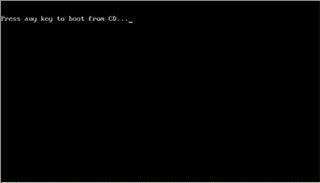
5. Tekan ENTER atau sembarang tombol, lalu proses instalasi akan mengecek hardware komputer anda, kemudian akan muncul tulisan "windows setup" seperti gambar dibawah ini
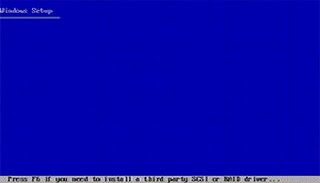
6. lalu file-file di dalam cd akan di load ke dalam komputer, kemudian akan muncul tampilan "welcome to setup" seperti gambar dibawah ini
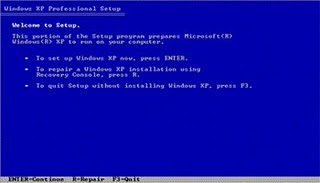
7. Tekan "ENTER" untuk menginstal windows xp, "R" untuk repair system windows yang sebelumnya pernah terinstal, "F3" untuk keluar dari proses instalasi, lalu akan muncul (End User Licese Aggrement) seperti gambar di bawah ini
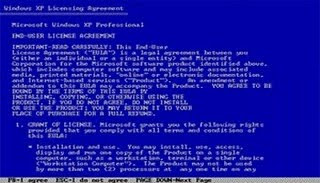
8. Tekan "F8" kemudian proses instalasi akan mencari dan membaca partisi hardisk anda, kemudian akan muncul semua partisi hardisk anda, seperti gambar di bawah ini
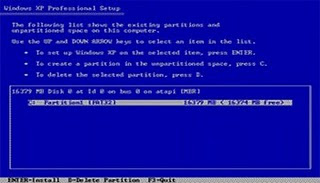
9. Tekan "ENTER" untuk langsung menginstal windows, "C" untuk membuat partisi hardisk anda, kapasitas partisi sesuai dengan kebutuhan anda, dalam satuan MB, selanjutnya jika anda membuat partisi dengan menekan tombol "C", maka akan muncul gambar seperti di bawah ini
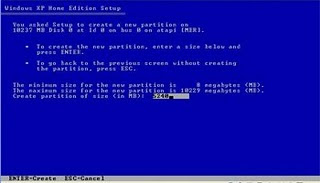
10. Kemudian tuliskan kapasitas partisi yang ingin anda buat, seperti terlihat pada gambar diatas, sebagai contoh, misalkan kapasitas hardisk anda 40 GB, lalu anda ingin membagi dua, maka tuliskan 20000,jangan 20, karna partisi satuannya MB, tentunya anda mengerti kan...?? cat" 1GB = 1000 MB
11. Kenudian tekan "ENTER" maka akan muncul gambar seperti dibawah ini
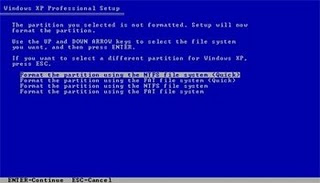
12. kemudian pilih "format the partition using the NTFS file system (Quick)" atau "format the partition using the NTFS file system (Quick)" lalu tekan "ENTER" maka akan muncul layar sepert gambar di bawah ini
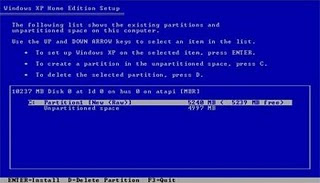
13. Kemudian arahkan pointer pada posisi "unpartitioned space", lalu tekan "C" maka akan muncul gambar seperti gambar sebelumnya, dalam hal ini layar yang akan muncul seperti gambar sebelumnya menunjukan sisa partisi yang telah anda bagi, jika anda cuma membagi 2 partisi saja maka langsung tekan "ENTER" tapi jika anda ingin mempartisi lagi sisa hardisknya maka tinggal di bagi lagi aj, seperti langkah-langkah sebelumnya, mengertikan maksud saya....??
setelah selesai partisi ketika anda menekan "ENTER" seperti yang di jelaskan di atas, maka akan muncul gambar sperti gambar diatas, setelah itu arahkan poiter di posisi C: partition1 [New Raw], tapi biasanya sudah berada di posisi tersebut, maka anda tinggal menekan "ENTER" saja untuk proses instalasi windows, kemudian akan muncul proses format seperti gambar di bawah ini
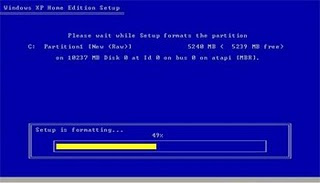
14. Setelah selesai format, kemudian windows akan ,menyalin file untuk proses instalasi, seperti gambar di bawah ini
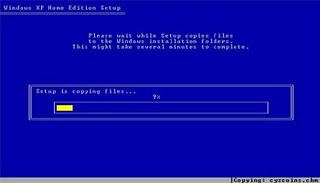
15. Setelah proses penyalinan selesai, secara otomatis komputer akan melakukan restart seperti gambar di bawah ini, dalam hal ini untuk mempercepat proses restart, anda bisa langsung menekan "ENTER"

16. Setelah itu akan muncul loading windows seperti gambar di bawah ini

17. selanjutnya proses instalasi windows di mulai 1..2..3...GOoooo muncul layar seperti gambar di bawah ini
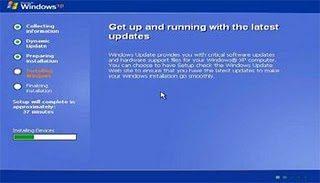
18. selanjutnya tinggal menunggu, sambil ngopi jg bisa, biar lebih terinspirasi, eitssss, tp jangan kemana mana dulu, karna selanjutnya akan muncul layar seperti gambar di bawah ini
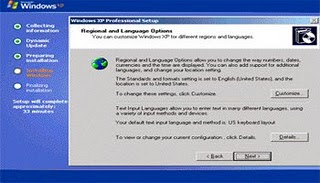
19. Langsung klik "NEXT" aja BOS...!!! lalu mucul lagi bos layar seperti gambar di bawah ini
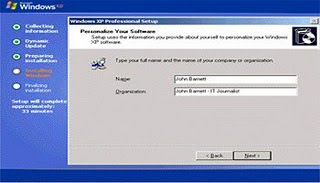
20. Isi nama dan organisasinya, terserah BOS aja... lalu tekan "NEXT" kemudian akan muncul layar seperti gambar di bawah ini
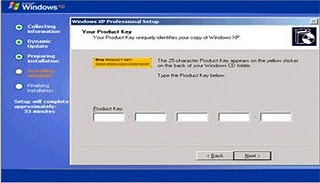
21. Masukan serial nombernya, jangan sampe salah ya....!!! kemudian tekan "Next" selanjutnya akan muncul layar administrator, isi aja mau dinamain apa komputernya, terserah deeeehhhhh......
kalau mau pake pasword tinggal di isi juga paswordnya, terserah juga mo apa paswordnya.... lalu tekan "Next" maka muncul layar Date and Time Setting seperti gambar di bawah ini
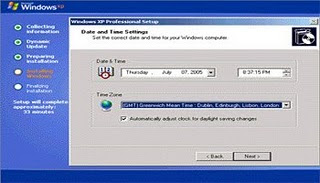
22. Masukan settingan jam dan tanggal, tentukan juga time zone anda, untuk jakarta : pilih GMT+7 Klik "Next" lagi BOS.... setelah proses instalasi windows delanjutkan, seperti gambar di bawah ini
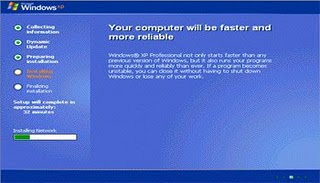
23. Silahkan Menunggu lumayan lama BOS,.... sampai muncul layar seperti gambar di bawah ini
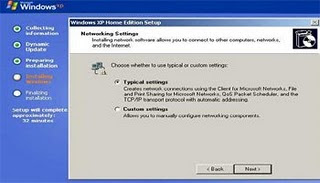
24. Selanjutnya akan muncul layar work group or computer Domain,seperti gambar di bawah ini
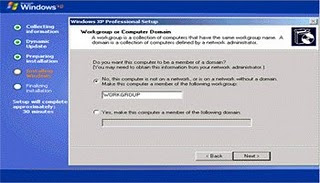
25. jika komputer anda terhubung dengan sebuah domain, maka isikan nama domainnya, tapi jika komputer anda stand alone, maka pilih radio button yang paling atas, lalu tekan "Next"
26. Selanjutnya akan muncul display setting, seperti gambar di bawah ini, klik "OK" aja BOS....!!!
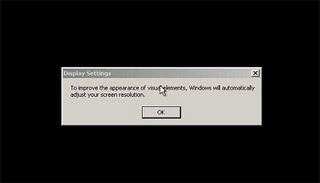
27. Kemudian windows akan mendeteksi tampilan optimal dari PC anda, seperti terlihat pada gambar di bawah ini, Klik "OK" aj BOS...!!!
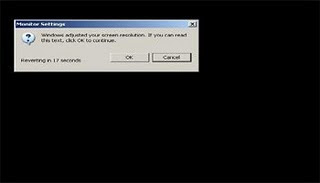
28. Proses instalasi hampir selesai BOS..... selanjutnya akan muncul loading jendela windows seperti gambar di bawah ini
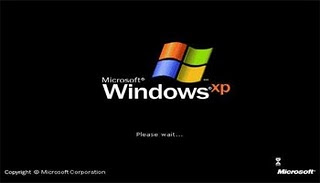
29. Selanjutnya anda akan dibawa masuk ke dalam windows untuk pertama kalinya seperti terlihat pada gambar di bawah ini, tekan "Next" aj BOS..
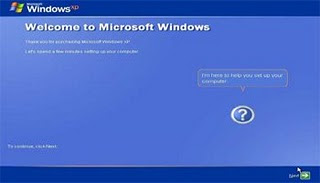
30. Selanjutnya akan muncul layar "Help Protect Your PC", seperti gambar di bawah ini, kemudian pilih "Not Right Now" lalu tekan "Next"
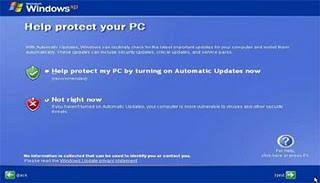
31. Kemudian komputer akan mengecek koneksi ke internet, seprti terlihat pada gambar di bawah ini, pilih "Yes" lalu tekan "Next"
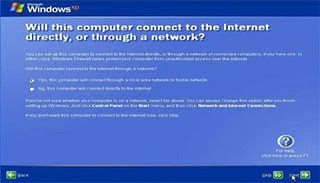
32. Kemudian akan muncul pilihan aktivasi windows, seperti gambar di bawah ini, lalu tekan "Next"
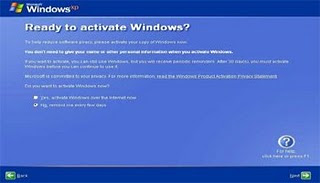
33. Setelah itu akan muncul tampilan seperti gambar di bawah ini yang menunjukan pilihan untuk menambah pengguna komputer, Anda bisa memasukkan beberapa pengguna yang akan mengakses komputer Anda, Namun jika satu akun sudah cukup, atau Anda menginstall komputer untuk dipakai bergantian, cukup masukkan satu user kemudian klik "Next"
34. Proses instalasi windows selesai, kemudian akan muncul layar seperti gambar di bawah ini, klik "finish", maka proses instalasi selesai.....
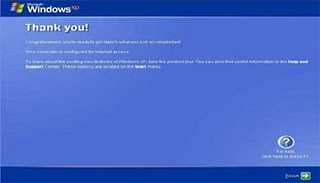
35. Selesailah sudah semua.... kemudian perlahan masuk ke windowsnya seperti telihat pada gambar di bawah ini
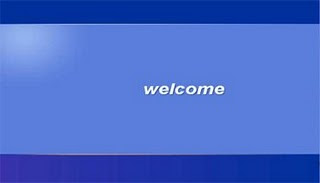
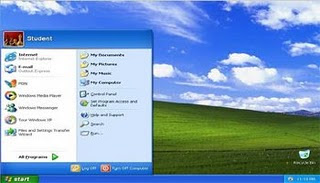
36. Kemudian tinggal menginstal CD Driver Motherboad, dan perangkat pendukung lainnya....
Untuk melakukan penginstalan windows xp diperlukan ketelitian dan kesabaran dalam prosesnya karena memerlukan waktu yang lumayan lama.
Ada beberapa jenis windows xp diantaranya windows xp professional, Home Edition, Media Center Edition, Tablet PC Edition, Starter Edition, Professional x64 Edition, Professional 64-bit Edition For Itanium.
berikut langkah-langkah yang mudah dan lengkap cara menginstal windows xp :
1. Siapkan CD WINDOWS XP
2. Siapkan CD DRIVER MOTHERBOARD
3. Atur bios terlebih dahulu agar prioritas bootingnya dimulai dari CD(DVD)-ROM, caranya:
a. Masuk ke BIOS dengan menekan tombol Del, atau F1, atau juga F2.
Pilih menu Advanced Settings, kemudian carilah ‘Boot Priority’ atau yang sejenis.
b. ubah pengaturanya, agar CDROM jadi urutan yang pertama kemungkinan pilihan ini ada 2 jenis
* menu ‘First boot priority’, ‘Second boot priority’ dll: Aturlah ‘First boot priority’ ke ‘CDROM’ dengan menekan tombol PgDn/Pgup (Page Down/Up) atau +/-.
Atur juga ‘Second boot priority’nya ke HDD0/HDD1.
* Jika menunya ‘Boot priority’: atur ke ‘CDROM, C, A’ atau ‘CDROM, A,
C. dengan menekan tombol PgDn/Up.
Cara paling mudah instal windows xp
(lengkap dengan gambar):
(lengkap dengan gambar):
gak usah di utak-atik biosnya. biarin aja bios diload masukin CD WINDOWSnya, lalu Restart komputer, trus tekan-tekan F8 atau F10 atau F11 (boleh dicoba satu-satu) nanti bakal muncul opsi boot selection. pilih aja yg ada 'bau' cd-nya. trus enter. selesai deh...ga pake repot-repot...
4. Tunggu beberapa saat sampai muncul tulisan "press any key to boot from CD" seperti tampilan Seperti gambar di bawah ini
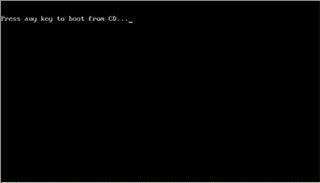
5. Tekan ENTER atau sembarang tombol, lalu proses instalasi akan mengecek hardware komputer anda, kemudian akan muncul tulisan "windows setup" seperti gambar dibawah ini
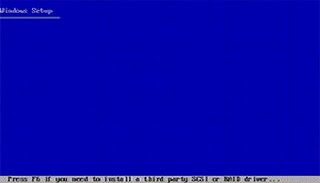
6. lalu file-file di dalam cd akan di load ke dalam komputer, kemudian akan muncul tampilan "welcome to setup" seperti gambar dibawah ini
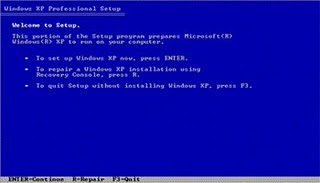
7. Tekan "ENTER" untuk menginstal windows xp, "R" untuk repair system windows yang sebelumnya pernah terinstal, "F3" untuk keluar dari proses instalasi, lalu akan muncul (End User Licese Aggrement) seperti gambar di bawah ini
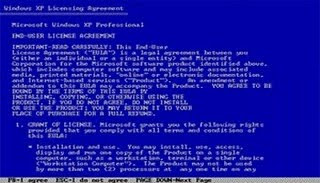
8. Tekan "F8" kemudian proses instalasi akan mencari dan membaca partisi hardisk anda, kemudian akan muncul semua partisi hardisk anda, seperti gambar di bawah ini
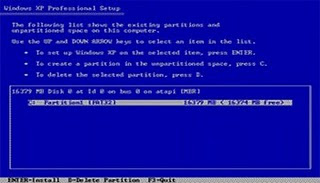
9. Tekan "ENTER" untuk langsung menginstal windows, "C" untuk membuat partisi hardisk anda, kapasitas partisi sesuai dengan kebutuhan anda, dalam satuan MB, selanjutnya jika anda membuat partisi dengan menekan tombol "C", maka akan muncul gambar seperti di bawah ini
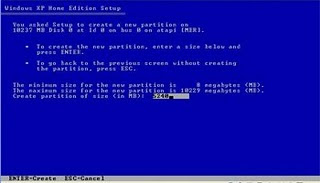
10. Kemudian tuliskan kapasitas partisi yang ingin anda buat, seperti terlihat pada gambar diatas, sebagai contoh, misalkan kapasitas hardisk anda 40 GB, lalu anda ingin membagi dua, maka tuliskan 20000,jangan 20, karna partisi satuannya MB, tentunya anda mengerti kan...?? cat" 1GB = 1000 MB
11. Kenudian tekan "ENTER" maka akan muncul gambar seperti dibawah ini
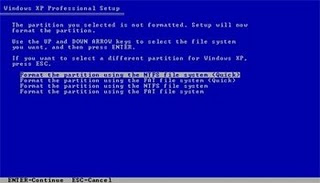
12. kemudian pilih "format the partition using the NTFS file system (Quick)" atau "format the partition using the NTFS file system (Quick)" lalu tekan "ENTER" maka akan muncul layar sepert gambar di bawah ini
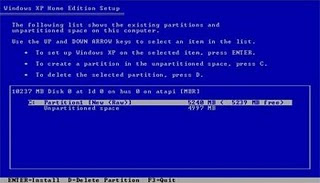
13. Kemudian arahkan pointer pada posisi "unpartitioned space", lalu tekan "C" maka akan muncul gambar seperti gambar sebelumnya, dalam hal ini layar yang akan muncul seperti gambar sebelumnya menunjukan sisa partisi yang telah anda bagi, jika anda cuma membagi 2 partisi saja maka langsung tekan "ENTER" tapi jika anda ingin mempartisi lagi sisa hardisknya maka tinggal di bagi lagi aj, seperti langkah-langkah sebelumnya, mengertikan maksud saya....??
setelah selesai partisi ketika anda menekan "ENTER" seperti yang di jelaskan di atas, maka akan muncul gambar sperti gambar diatas, setelah itu arahkan poiter di posisi C: partition1 [New Raw], tapi biasanya sudah berada di posisi tersebut, maka anda tinggal menekan "ENTER" saja untuk proses instalasi windows, kemudian akan muncul proses format seperti gambar di bawah ini
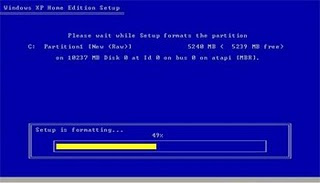
14. Setelah selesai format, kemudian windows akan ,menyalin file untuk proses instalasi, seperti gambar di bawah ini
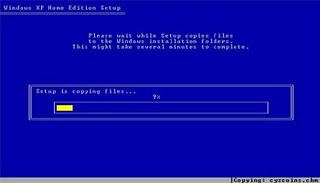
15. Setelah proses penyalinan selesai, secara otomatis komputer akan melakukan restart seperti gambar di bawah ini, dalam hal ini untuk mempercepat proses restart, anda bisa langsung menekan "ENTER"

16. Setelah itu akan muncul loading windows seperti gambar di bawah ini

17. selanjutnya proses instalasi windows di mulai 1..2..3...GOoooo muncul layar seperti gambar di bawah ini
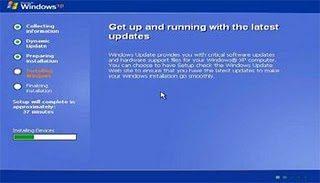
18. selanjutnya tinggal menunggu, sambil ngopi jg bisa, biar lebih terinspirasi, eitssss, tp jangan kemana mana dulu, karna selanjutnya akan muncul layar seperti gambar di bawah ini
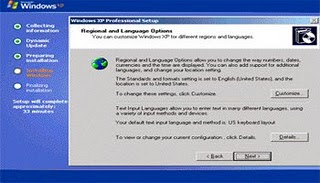
19. Langsung klik "NEXT" aja BOS...!!! lalu mucul lagi bos layar seperti gambar di bawah ini
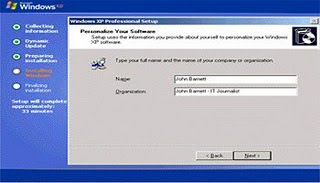
20. Isi nama dan organisasinya, terserah BOS aja... lalu tekan "NEXT" kemudian akan muncul layar seperti gambar di bawah ini
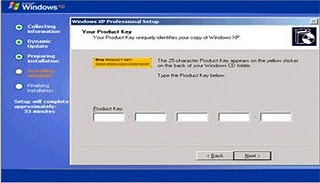
21. Masukan serial nombernya, jangan sampe salah ya....!!! kemudian tekan "Next" selanjutnya akan muncul layar administrator, isi aja mau dinamain apa komputernya, terserah deeeehhhhh......
kalau mau pake pasword tinggal di isi juga paswordnya, terserah juga mo apa paswordnya.... lalu tekan "Next" maka muncul layar Date and Time Setting seperti gambar di bawah ini
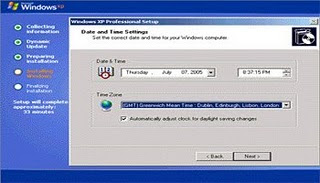
22. Masukan settingan jam dan tanggal, tentukan juga time zone anda, untuk jakarta : pilih GMT+7 Klik "Next" lagi BOS.... setelah proses instalasi windows delanjutkan, seperti gambar di bawah ini
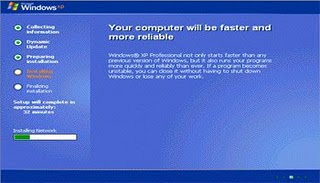
23. Silahkan Menunggu lumayan lama BOS,.... sampai muncul layar seperti gambar di bawah ini
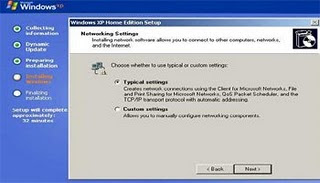
24. Selanjutnya akan muncul layar work group or computer Domain,seperti gambar di bawah ini
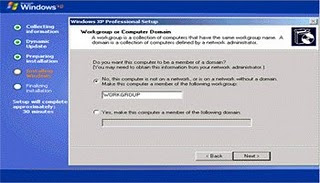
25. jika komputer anda terhubung dengan sebuah domain, maka isikan nama domainnya, tapi jika komputer anda stand alone, maka pilih radio button yang paling atas, lalu tekan "Next"
26. Selanjutnya akan muncul display setting, seperti gambar di bawah ini, klik "OK" aja BOS....!!!
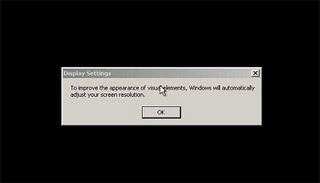
27. Kemudian windows akan mendeteksi tampilan optimal dari PC anda, seperti terlihat pada gambar di bawah ini, Klik "OK" aj BOS...!!!
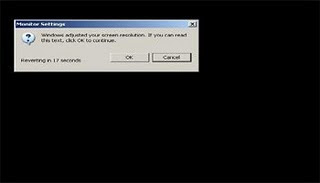
28. Proses instalasi hampir selesai BOS..... selanjutnya akan muncul loading jendela windows seperti gambar di bawah ini
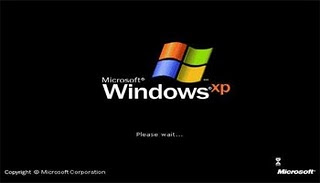
29. Selanjutnya anda akan dibawa masuk ke dalam windows untuk pertama kalinya seperti terlihat pada gambar di bawah ini, tekan "Next" aj BOS..
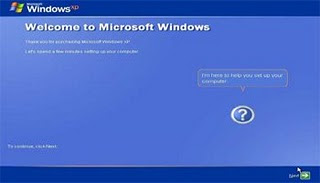
30. Selanjutnya akan muncul layar "Help Protect Your PC", seperti gambar di bawah ini, kemudian pilih "Not Right Now" lalu tekan "Next"
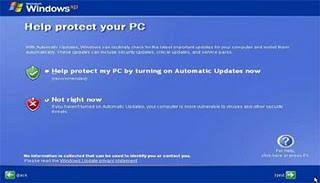
31. Kemudian komputer akan mengecek koneksi ke internet, seprti terlihat pada gambar di bawah ini, pilih "Yes" lalu tekan "Next"
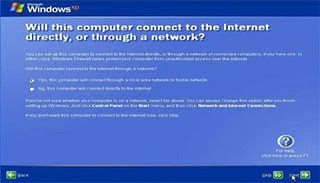
32. Kemudian akan muncul pilihan aktivasi windows, seperti gambar di bawah ini, lalu tekan "Next"
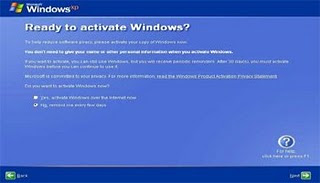
33. Setelah itu akan muncul tampilan seperti gambar di bawah ini yang menunjukan pilihan untuk menambah pengguna komputer, Anda bisa memasukkan beberapa pengguna yang akan mengakses komputer Anda, Namun jika satu akun sudah cukup, atau Anda menginstall komputer untuk dipakai bergantian, cukup masukkan satu user kemudian klik "Next"
34. Proses instalasi windows selesai, kemudian akan muncul layar seperti gambar di bawah ini, klik "finish", maka proses instalasi selesai.....
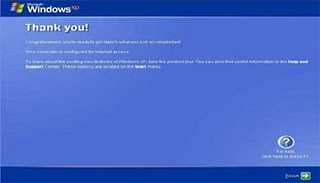
35. Selesailah sudah semua.... kemudian perlahan masuk ke windowsnya seperti telihat pada gambar di bawah ini
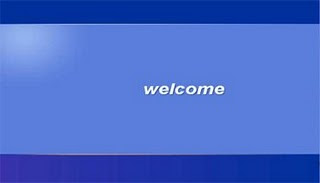
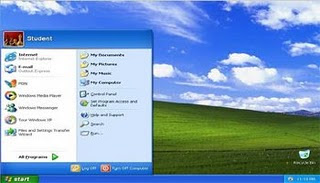
36. Kemudian tinggal menginstal CD Driver Motherboad, dan perangkat pendukung lainnya....
Cara Instal Windows Seven (7)
Cara install windows seven 7 – Proses instalasi windows 7 sangat berbeda dengan proses instalasi windows xp yang kebanyakan digunakan. Kali ini kita akan membahas langkah-langkah cara menginstall windows seven 7.
Langkah-langkah menginstall windows seven 7
1. Siapkan DVD instalasi Windows Seven (7) dan catat serial numbernya
2. Atur agar komputer booting dari dvd, pengaturan dilakukan lewat bios, bisanya tekan delete atau f2 ketika komputer baru dinyalakan pilih setingan booting kemudian pilih dvd rom menjadi urutan pertama. simpan konfigurasi bios dengan cara menekan f10.
3. Masukkan DVD Instalasi
4. Tekan tombol mana saja jika muncul tulisan boot from cd or dvd
5. Muncul tampilan seperti dibawah

6. Selanjutnya muncul tampilan seperti di bawah, klik next

7. klik Install Now

8. Beri tanda cek dann klik next

9. Karena kita sedang melakukan clean install maka pilih yang Custom (advanced)

10. Pilih partisi yang akan dipakai untuk menginstal windows seven (7), contoh di bawah hardisk belum di bagi2 kedalam beberapa partisi, jika ingin membagi kedalam beberapa partisi sebelum proses instalasi pilih Drive options (advanced) disitu kita bisa membuat, menghapus dan meresize partisi. tapi dari pada bingun untuk yang pertama kali instalasi windows mending langsung pilih next saja, toh pembagian partisi bisa dilakukan setelah proses instalasi selesai.

11. Proses instalasi dimulai….. proses instalasi ini memakan waktu yang cukup lama..

12. Setelah proses di atas selese komputer akan otomatis restart sendiri. kumudian muncul seperti dibawah

13. Ketikkan nama user dan nama computer anda

14. Kemudian isikan password untuk keamanan komputer anda. Jika tidak isi komputer anda tidak ada passwordnya.

15. Masukkan Windows Product key yang sudah dicatat di awal tadi, jika tidak ada anda mendapat masa trial windows 7 selama 30 hari

16. Selanjutnya setingan apakah windows akan otomatis meng update atau tidak

17. Kemudian setingan time zone

18. selesai..

Sekian dulu cara menginstall windows seven 7 plus gambar. Selamat mencoba….
Langkah-langkah menginstall windows seven 7
1. Siapkan DVD instalasi Windows Seven (7) dan catat serial numbernya
2. Atur agar komputer booting dari dvd, pengaturan dilakukan lewat bios, bisanya tekan delete atau f2 ketika komputer baru dinyalakan pilih setingan booting kemudian pilih dvd rom menjadi urutan pertama. simpan konfigurasi bios dengan cara menekan f10.
3. Masukkan DVD Instalasi
4. Tekan tombol mana saja jika muncul tulisan boot from cd or dvd
5. Muncul tampilan seperti dibawah

6. Selanjutnya muncul tampilan seperti di bawah, klik next

7. klik Install Now

8. Beri tanda cek dann klik next

9. Karena kita sedang melakukan clean install maka pilih yang Custom (advanced)

10. Pilih partisi yang akan dipakai untuk menginstal windows seven (7), contoh di bawah hardisk belum di bagi2 kedalam beberapa partisi, jika ingin membagi kedalam beberapa partisi sebelum proses instalasi pilih Drive options (advanced) disitu kita bisa membuat, menghapus dan meresize partisi. tapi dari pada bingun untuk yang pertama kali instalasi windows mending langsung pilih next saja, toh pembagian partisi bisa dilakukan setelah proses instalasi selesai.

11. Proses instalasi dimulai….. proses instalasi ini memakan waktu yang cukup lama..

12. Setelah proses di atas selese komputer akan otomatis restart sendiri. kumudian muncul seperti dibawah

13. Ketikkan nama user dan nama computer anda

14. Kemudian isikan password untuk keamanan komputer anda. Jika tidak isi komputer anda tidak ada passwordnya.

15. Masukkan Windows Product key yang sudah dicatat di awal tadi, jika tidak ada anda mendapat masa trial windows 7 selama 30 hari

16. Selanjutnya setingan apakah windows akan otomatis meng update atau tidak

17. Kemudian setingan time zone

18. selesai..

Sekian dulu cara menginstall windows seven 7 plus gambar. Selamat mencoba….
Artikel yang Berhunbungan dg "Cara Instalasi Windows Seven 7 + Gambar"
Langganan:
Postingan (Atom)

